Pengarang:
Carl Weaver
Tanggal Pembuatan:
21 Februari 2021
Tanggal Pembaruan:
1 Juli 2024
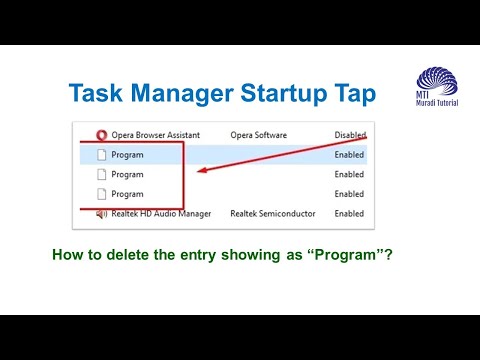
Isi
Artikel ini akan menunjukkan cara memulai Task Manager dari Command Prompt di komputer Windows.
Langkah
 1 Buka menu mulai
1 Buka menu mulai  . Klik pada logo Windows di sudut kiri bawah layar.
. Klik pada logo Windows di sudut kiri bawah layar.  2 Gulir ke bawah dan klik Utilitas - Windows hampir di bagian paling bawah menu Start.
2 Gulir ke bawah dan klik Utilitas - Windows hampir di bagian paling bawah menu Start. 3 tekan
3 tekan  Command Prompt berada di bagian atas System Tools - folder Windows.
Command Prompt berada di bagian atas System Tools - folder Windows. 4 Masuk ke Command Prompt taskmgr. Ini adalah perintah yang membuka Task Manager dari folder mana pun di komputer Anda.
4 Masuk ke Command Prompt taskmgr. Ini adalah perintah yang membuka Task Manager dari folder mana pun di komputer Anda.  5 Klik Masukuntuk menjalankan perintah. Setelah beberapa saat, jendela Task Manager akan muncul di layar.
5 Klik Masukuntuk menjalankan perintah. Setelah beberapa saat, jendela Task Manager akan muncul di layar.
Tips
- Pengelola Tugas juga dapat dibuka dengan menekan pintasan keyboard secara bersamaan Ctrl+Pergeseran+ESC.
- Saat Anda membuka Command Prompt, masukkan perintah ini untuk membuka Task Manager di komputer Windows mana pun. Pengecualian adalah Windows XP, di mana Anda harus memasukkan taskmgr.exe.
- Command Prompt dapat dibuka di komputer Windows mana pun dengan memasukkan perintah cmd ke dalam program Jalankan. Anda juga dapat melakukan ini dengan memasukkan frasa garis komando dan mengklik ikon Command Line.
Peringatan
- Meskipun Anda tidak perlu memiliki hak administrator untuk menjalankan perintah ini, akses Command Prompt mungkin diblokir pada beberapa komputer berjaringan.



